Do souboru jste v OneDrive, ale nemůžete ho otevřít ani sdílet. Soubor je tam, kde je, ale je blokovaný a soubor má ikonu upozornění:
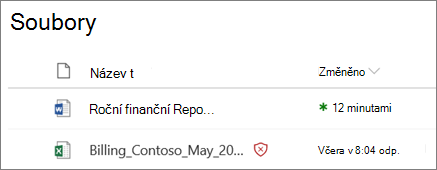
Odstranění souboru (doporučeno)
Abyste se mohli chránit vy a váš počítač, je nejvhodnějším řešením odstranění souboru. V mobilní aplikaci OneDrive je odstranění souboru jediná možnost.
-
Vyberte soubor, který chcete odstranit (v mobilní aplikaci, stiskněte a podržte ho a vyberte).
-
Vyberte Delete (Odstranit).
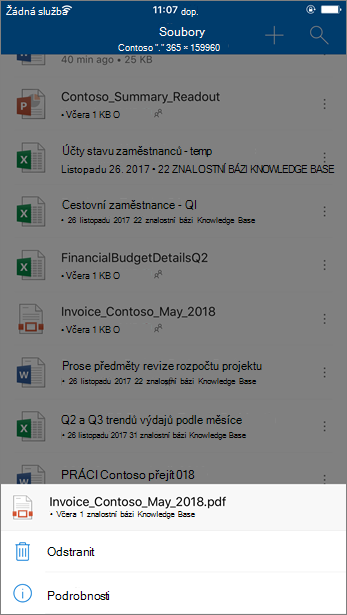
Odstranění v aplikaci OneDrive Mobile
Proč je soubor v OneDrive zablokovaný?
Soubor je zablokovaný a chrání vás a váš počítač před malwarem.
Některé bezpečnostní funkce jsou na Microsoft 365, takže se může škodlivý soubor identifikovat v OneDrive. Pokud je soubor v OneDrive považován za nebezpečný, je tento soubor zablokován, takže soubor nemůže otevřít ani stáhnout. Blokovaný soubor má za názvem souboru značku, třeba takto:

I když se může stát, že soubor, který se má blokovat, je nevýhodný, a proto je nakažený malware ještě horší. Zadržovat použití ransomwaru, technických zpráv technické podporynebo nežádoucího softwaru k ohrožení uživatelů a počítačů. Jakmile zadržovat získat přístup k uživatelským přihlašovacím údajům nebo citlivým informacím, mohou tyto informace použít k získání přístupu k dalším informacím nebo jiným uživatelům nebo dokonce i za podvodné poplatky. Další informace najdete v tématu Principy různých typů malwaru.
Co můžu udělat, abyste se mohli v budoucnu vyhnout neúmyslným souborům?
I když zadržovat nadále hledá nové způsoby, jak přesvědčit uživatele o malwaru, jsou k dispozici kroky, které vám pomůžou ochránit vás i váš počítač.
-
Spusťte v počítači zabezpečovací software a udržujte software aktuální. Přečtěte si téma Ochrana počítače pomocí programu Windows Defender.
-
Nainstalujte si nejnovější softwarové aktualizace na všech svých zařízeních. Podívejte se na článek Windows Update: nejčastější dotazy.
-
Buďte opatrní v e-mailových přílohách a souborech. Podívejte se , jak rozpoznat podvodné e-mailové zprávy, odkazy nebo telefonní hovory.
Další informace o tom, jak malware funguje, a jak zabránit nakažení malwaru, najdete v tématu pomoc, jak zabránit nakažení malwaru na počítači.
Zjistěte více
Potřebujete další pomoc?
|
|
Kontaktovat podporu
Pokud potřebujete technickou podporu, přejděte na Kontaktovat podporu Microsoftu, zadejte svůj problém a vyberte Získat pomoc. Pokud stále potřebujete pomoc, vyberte Kontaktovat podporu, čímž získáte nejlepší možnost podpory. |
|
|
|
Správci
|












